Видео Разработчики игр постоянно пытаются максимально улучшить качество своих игр. Для этого они прибегают к лучшим текстурам, большему количеству полигонов, хроматическим эффектам (таким как HDR) и даже современным технологиям, таким как трассировка лучей. Однако не все зависит от чистой мощности такого компонента, как видеокарта, но мы также можем улучшить качество и внешний вид наших игр благодаря различным программным технологиям. И это именно то, что NVIDIA Фристайл позволяет нам делать.

Что такое NVIDIA Фристайл
NVIDIA Freestyle — это функция, выпущенная в 2018 году и являющаяся частью игрового инструмента GeForce Experience. Благодаря этому игроки могут придать своим играм совершенно новый вид, применив серию фильтров постобработки, чтобы проявить больше творчества.
Некоторые примеры, которые мы можем найти при использовании этой технологии, - это, например, возможность применения эффекта войны к военной игре, чтобы придать ей гораздо более ретро-вид, или фильтр, который позволяет нам улучшить контраст и цвет, чтобы получить больший реализм. Мы также можем активировать фильтр, который уменьшает синий свет при игре ночью, чтобы не было проблем со сном. Мы даже можем найти фильтры для людей с проблемами зрения, такими как дальтонизм. И, конечно же, мы не можем забыть о совершенно бесполезных фильтрах, которые мы можем применить к игре.
Фильтры, которые мы можем найти в этой технологии:
- Акварель.
- Черное и белое.
- Цвет.
- Детали.
- Фокус.
- Фокус +.
- Special.
- Стиль художника.
- Экспозиция/контраст.
- Черные полосы.
- дальтоник режим.
- Ночной режим.
- Глубина резкости.
- Автоматическая глубина резкости.
- Разделенный экран.
- Сдвиг наклона.
- Старая фотопленка.
- Пункт списка.
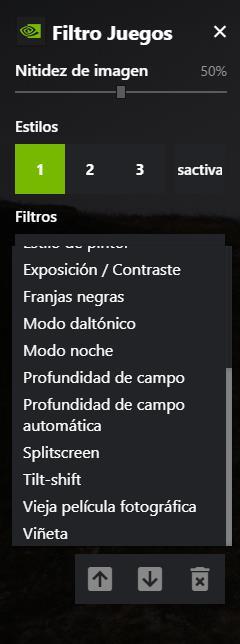
Мы можем применять до 3 стилей одновременно, и каждый из стилей может иметь несколько эффектов одновременно. Таким образом, например, мы можем активировать фильтр дальтонизма вместе с эффектом акварели и применить лучший подход к игре.
Что касается вопроса, который мы все задаем себе, насколько это влияет на производительность ПК и игр? Будучи эффектами постобработки, влияние этой функции на игровой процесс минимально и должно быть незначительным.
Чтобы использовать эти эффекты во время игры, необходимо иметь графическую карту NVIDIA (поскольку она не работает с AMD or Intel), а также установить на ПК NVIDIA GeForce Experience вместе с последними драйверами для карты. Кроме того, мы должны использовать совместимую игру, чтобы иметь возможность использовать эти фильтры. Мы можем проверить список совместимых игр на сайте GeForce Experience .
Как применять фильтры Freestyle
Первое, что нам нужно сделать, прежде чем мы сможем применить эти фильтры к нашей игре, — это убедиться, что наш ПК поддерживает эту технологию и что мы активировали панель оверлея GeForce Experience. Для этого мы должны открыть этот инструмент на нашем ПК (с помощью значка NVIDIA на панели задач) и в параметрах конфигурации мы рассмотрим следующие два элемента.
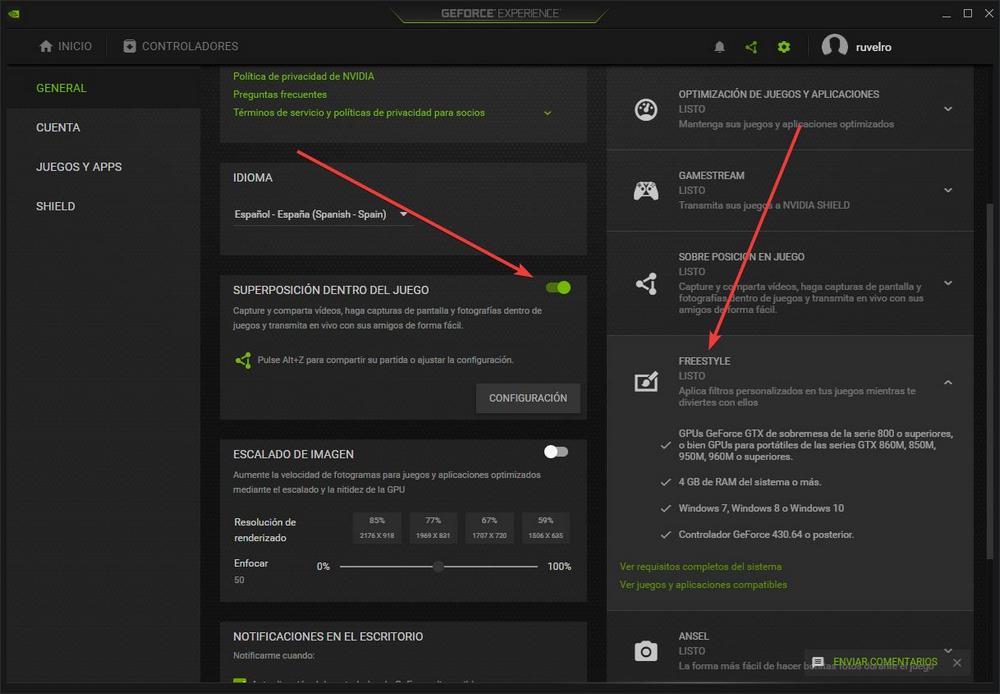
Первый из них позволит нам активировать или деактивировать оверлейный экран NVIDIA в играх, а второй сообщит нам, соответствуем ли мы всем требованиям и готовы ли эффекты Freestyle к использованию.
Если все правильно, следующим шагом будет открытие нашей игры. Если мы используем несовместимую игру или попытаемся запустить эффекты с рабочего стола или какой-либо программы, мы увидим ошибку, указывающую на то, что эта функция не поддерживается.

Оказавшись внутри игры, следующим шагом будет запуск оверлейной панели NVIDIA. Мы можем легко сделать это с помощью сочетания клавиш Альт + Z . С левой стороны мы видим опцию «Фильтр игр», из которой мы можем получить доступ ко всем фильтрам.
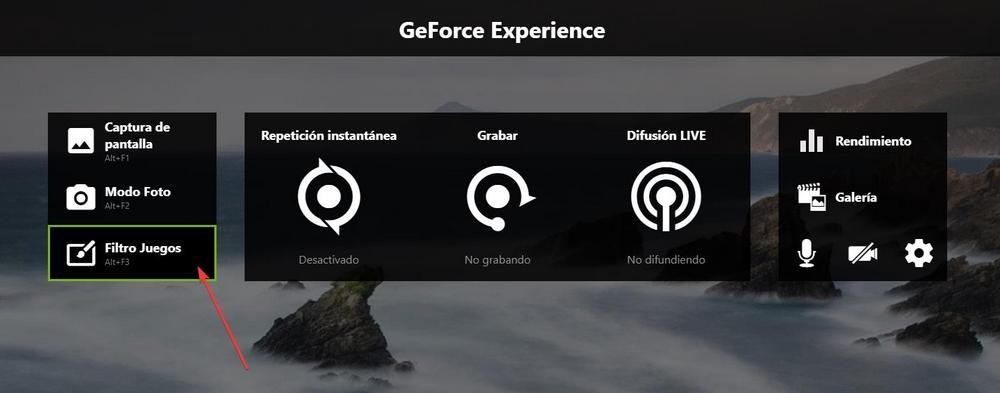
Кроме того, если мы хотим пропустить этот шаг, мы можем перейти непосредственно к этому разделу фильтра, используя сочетание клавиш Alt + F3 .
На панели, которая появится слева, мы сможем настроить резкость изображения, а также добавить все фильтры, которые хотим улучшить внешний вид игр на нашем компьютере. Мы сможем сохранить до 3 разных стилей, чтобы применять их непосредственно в играх, а также активировать или деактивировать эти фильтры с помощью кнопки, включенной для этой цели.
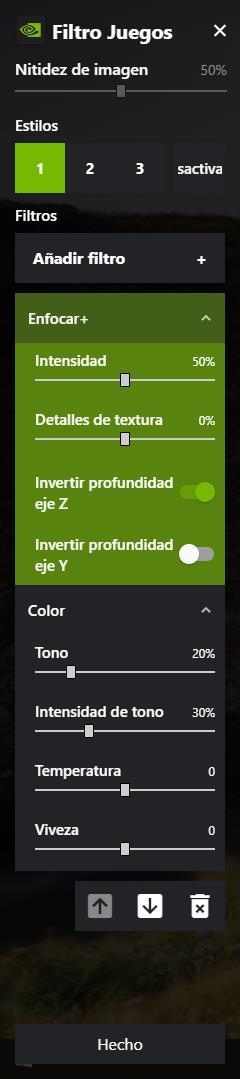
Каждый из фильтров, которые мы добавим в программу, будет иметь свои настройки, чтобы мы могли их настроить. Кроме того, мы можем размещать фильтры в нужном нам порядке, чтобы некоторые из них имели более высокий приоритет, чем другие. Таким образом, если фильтр перекрывает другие, мы можем поместить их последними, чтобы остальные применялись первыми.
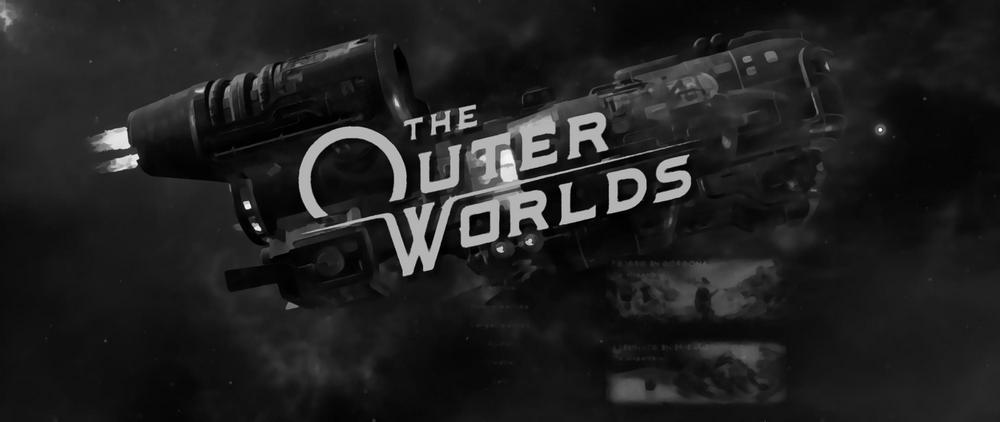
Удивите с NVIDIA Ansel!
В дополнение к Freestyle, который, как мы видели, представляет собой серию фильтров, которые мы можем применять к играм, чтобы изменить их внешний вид, NVIDIA GeForce Experience имеет еще одну творческую функцию, которая позволит нам придать уникальные аспекты снимкам экрана, которые мы делаем из игры. игра: NVIDIA Ansel .
Ansel — это фотографический режим, который мы можем активировать в играх, чтобы делать скриншоты профессионального качества, используя собственный игровой движок и без потери качества. Мы можем делать скриншоты в режиме сверхвысокого разрешения (до 33-кратного разрешения FullHD), свободно перемещать их на 360 градусов по экрану, применять эффекты HDR, делать фотографии в стереофоническом режиме и многое другое.
В дополнение к режиму фото и всем функциям, которые предлагает нам программа, у нас также будет ряд фильтров постобработки, которые мы можем применять непосредственно к снимкам экрана, чтобы придать им особый и уникальный вид.
Мы можем запустить этот фоторежим с помощью сочетания клавиш Alt + F2 , и мы можем зарезервировать время, чтобы настроить даже мельчайшие детали игры. Конечно, список игр, совместимых с этим режимом, несколько ниже, чем у Freestyle, поскольку он требует от NVIDIA контроля над движком, что позволяют не все игры. После того, как изображение настроено по нашему вкусу, мы можем экспортировать его в режиме RAW, используя форматы EXR и OpenEXR. Таким образом, мы можем использовать другие программы редактирования, чтобы внести последние штрихи.
